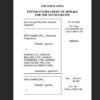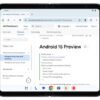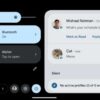裏ワザ!? 「Android 4.2」のスクリーンセーバーで「Jelly Bean」を出す方法(Daydream機能)
公開日:
:
最終更新日:2013/12/06
Android Android 4.2, Gooelg Nexus 7
この記事にはアフィリエイト広告・広告が含まれています。
先日、「Android 4.2」の新機能スクリーンセーバーを記事にしましたが
今回は裏技とも思える【一定の動作後に出現するアイツ】の話題です。
アイツとは、「Jelly Bean」ちゃんです。
さっそく「Jelly Bean」に会いにいきたいと思います。

スクリーンセーバーで「Jelly Bean」を出す方法
今回、Nexus 7で動作確認をしています。
スクリーンセーバーは初期状態を確認しておきましょう。
「BeanFlinger」という項目がありませんね。
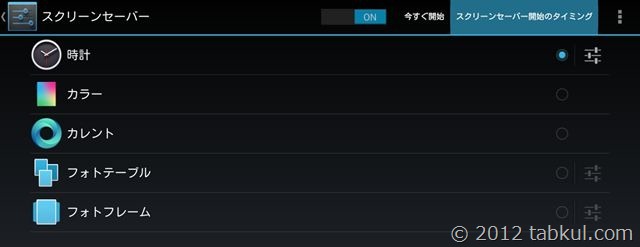
では、さっそく設定メニューを開きますが、訪問先は【スクリーンセーバー】ではなく
【タブレット情報】へアクセスします。
そして、ただただ、、、、
無言で連続して項目「Androidバージョン 4.2」を激しくタップします。(壊さぬよう、、、)
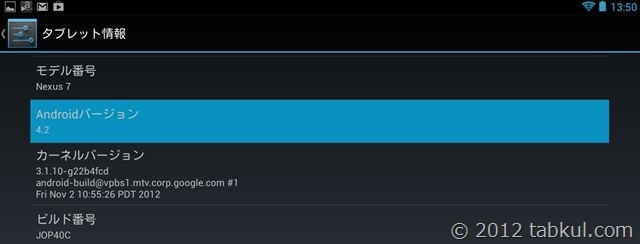
この姿は!!!
レッドな豆をタップしてみると、、、

こ、こんにちは、、、「Jelly Bean」様。
いつもお世話になっております。。。
。。。
更に、その笑顔を再び激しくタップしてみると、、、

散らばりました。
グレムリンかっ!というくらいに増えました。
指で弾くと彼方へ飛んでいきます。

そして再び設定メニューから【スクリーンセーバー】へアクセスしてみると、、、
、、、
居ました!!
「BeanFlinger」という名前になって登場しています!
「BeanFlinger」を選択して【今すぐ開始】をタップしてみます。
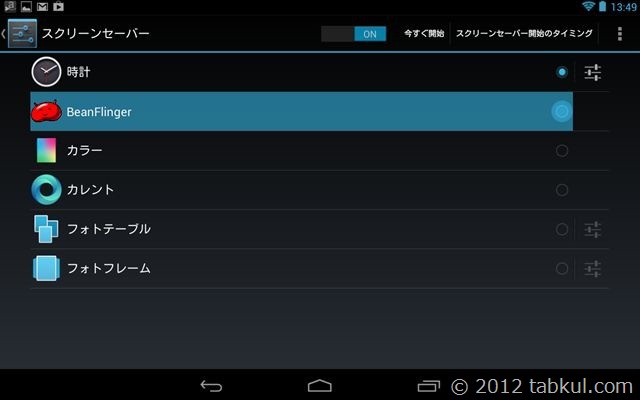
わ、笑ってる。。。

こんな感じでスクリーンセーバー中に「Jelly Bean」が漂っている事になりました。
「Jelly Bean」の休憩時間といったところでしょうか。
<前回までのスクリーンセーバー>

気付けばブログ執筆そのものがライフワーク。ども、タブクル管理人です。
かつて夢見た「タブレットやスマホを操り、生産的な活動をする未来」。最近は、その実現を加速させるAIに夢中です。AIは思考力を奪うという意見もありますが「どう使うか、どんな指示を出すか」と、以前より思考力が試される時代の幕開けだと思います。